下载并且安装

从eMule官方网站的下载中心下载最新版eMule(电骡)。如果你是第一次使用eMule,建议你选择下载安装包,它的安装向导可以帮助你较轻松的设置eMule。运行安装程序并且依照提示进行下一步。如果你不确定需要更改的设定,只需要保持默认设定即可,eMule同样可以正常运行。
首次运行向导
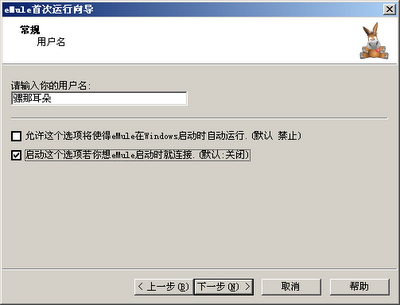
如果已经安装完成,第一次运行程序时将首先显示“首次运行向导”,它可以帮助你设置好你的eMule。其中大部分设置都有解释并且一般情况下保持默认设置同样可以让你的eMule运行的很好,如果你不了解一些设置的含义,你可以不用更改它们。不过一或两处设置你还需要注意:
-
用户名:不填写用户名(昵称)不会影响运行,不过我们还是强烈建议你填写个性的用户名(昵称)而不要使用默认昵称。这样可以让你和大家在下载上传以及与其他用户聊天时分清每个人,而不是总看着一群群名字相同的用户。:P
-
端口和连接:此处非常重要。你并不需要输入随机的端口号,但是如果你使用了路由器或防火墙你最好点击“启用UPnP端口映射”按钮。然后(无论你是否使用了路由器)点击“测试端口”按钮。如果测试失败你可能需要手动设置你的端口,点击这里来了解更多详情。当然即使你不进行端口设置,eMule依旧可以工作,但是你可能无法从所有来源获取下载,并有可能导致下载速度变慢。
-
网络:一般来说最好是两种网络都使用
- eD2K 和 Kad -
默认是都选中。但是由于一些路由器不能接受处理Kad发送和接收的UDP数据包,在这种情况下你最好禁用Kad,当然这种情况现在已经很少见。
连接到网络
完成首次运行向导后,你可以点击左上角的按钮 来进行连接。eMule将尝试连接到之前你选中的网络,你可以在下方的状态栏里看到进度(地球图标上的每一个箭头代表一个网络并且最好都是绿色的或者至少是黄色的)也可以在服务器窗口的服务器信息标签栏里看到状态。 来进行连接。eMule将尝试连接到之前你选中的网络,你可以在下方的状态栏里看到进度(地球图标上的每一个箭头代表一个网络并且最好都是绿色的或者至少是黄色的)也可以在服务器窗口的服务器信息标签栏里看到状态。
 此图标意味着你已经连接上全部网络并且都是HighID(开放状态)。非常好! 此图标意味着你已经连接上全部网络并且都是HighID(开放状态)。非常好!
 此图标意味着你已经连接上全部网络不过都是LowID(防火墙内)。没关系,但是你最好检查下你的端口设置。 此图标意味着你已经连接上全部网络不过都是LowID(防火墙内)。没关系,但是你最好检查下你的端口设置。
如果eMule连接到某一个网络失败,这往往是因为你的服务器列表或是节点(nodes)列表已经失效了:安装包里包含了这两个列表文件,但是只能保证在程序发布的时候是可用的而现在可能已经过期了(我们会更换新的列表文件来尽量避免这种情况,但是这总是会发生的)。这时候你就需要更新它们了,不过你不用担心,因为这并不难:你可以查看这里来了解从哪里获取新的服务器列表并且查看这里来学会如何更新它们。同样可以来学会如何更新Kad网络所必需的nodes.dat文件,不过如果你已经连接到了服务器并且已经开始下载一个文件,eMule可以从其他已知客户那里引导来连接到Kad网络,所以在这种情况下你就不需要再更新你的nodes.dat节点文件了。
准备开始下载

如果已经连接上其中至少一个网络,非常好,现在你可以到搜索窗口,输入你需要查找的文件名的关键字并且下载。当然你也可以从任何Web站点的网页上点击ED2K链接来下载。
此外还有更多设置你可以(当然并不是必须)调整以便让eMule按照你偏爱的方式来工作,点击“选项”按钮打开选项框然后点击这里按照帮助的说明来调整你的设置。
其它有趣的主题
新手可以参考以下主题,它们将帮助你一步一步了解和学习一些eMule(电骡)的基础常识:
祝你驾骡愉快!
| 